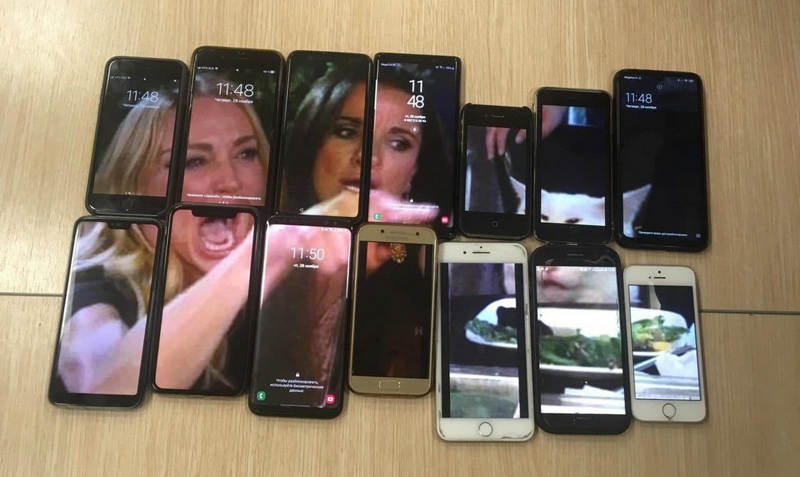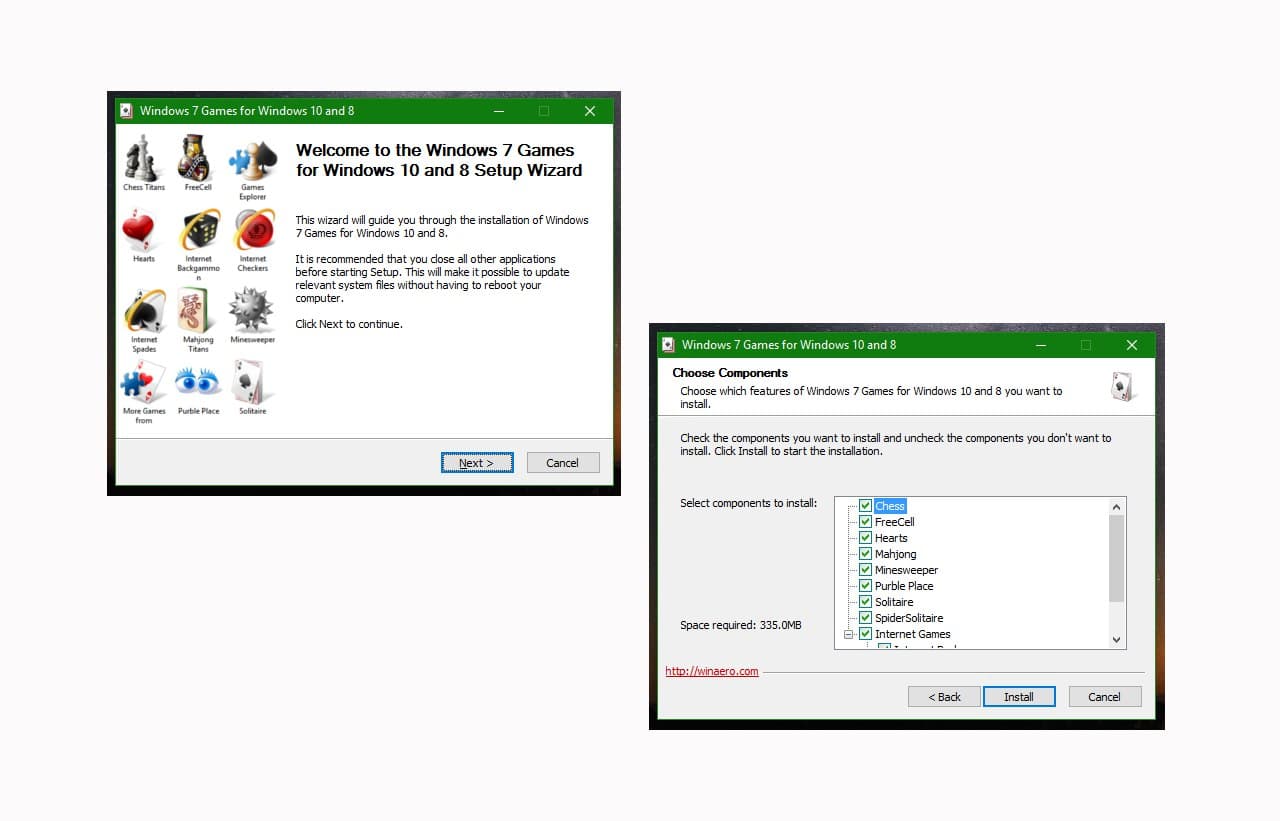Отказ от ответственности!
Отказ от ответственности
Сайт не несёт ответственности за содержание материалов. Все материалы сайта найдены в сети интернет. Если вы являетесь правообладателями и хотите убрать свой материал с нашего сайта, то напишите администрации. Напомним, что ваша собственность находилась в публичном доступе и только поэтому была опубликована на нашем сайте. Сайт некоммерческий, и мы не можем проверить все публикации пользователей. Используете материалы сайта на свой страх и риск, администрация за возможные последствия ответственности не несет.
Сайт не распространяет никаких программных продуктов, а содержит только ссылки на ПО, доступное в сети интернет.
Все комментарии
Новое на форуме
Внимание! Если Вы видите рекламму на нашем ресурсе, установите для вашего браузера расширение Adblock Plus | AdBlocker Ultimate | Блокировщик |
Главное меню
Нажмите для раскрытия
- Загрузка... News Portal
- Загрузка... Soft Portal
- ⬦ Бесплатно прочее полезно
- ⬦ Комп для чайника
- ⬦ Халява
- Новости сайта
- Программы для ПК
- Программирование
- Статьи, заработок, Wi-Fi...
- Игры для ПК, android, прочее
- Флэш игры, программы...
- Книги java, txt, fb2, аудио...
- Всё для Photoshop и After...
- Веб мастеру
- Продвижение ВКонтакте
- Продвижение в других соц.
- Различный софт
- F.A.Q / ЧАВО?
Комментарии
3 последних комментариев.
есть новая ссылка? удалено с яндекс диска
Мы ВКонтакте
Сообщество вконтакте
Изменить обои на экране блокировки Windows 10

Для того, чтобы изменить изображение экрана блокировки в Windows 10 нажмите WIN + I для открытия Параметров. Перейдите в раздел Персонализация, а далее слева выберите Экран блокировки.
В поле Фон выберите, что необходимо отображать:
- Windows: интересное — фотографии от Майкрософт, автоматически сменяющиеся время от времени.
- Фото — вы можете выбрать фото из доступных ниже, либо нажать Обзор и выбрать ваше изображение на компьютере.
- Слайд шоу — смена фото из вашей папки Изображения. При желании вы можете сами указать, из каких папок брать фото для обоев.
Пароль к архивам: ComInet
04.03.21 14:16 丨
Просмотров: 261 丨
Комментарии: (0)
Может быть интересно
Комментариев: 0
Copyright ©
Авторизация